Win11关闭Defender详细教程
时间:2025-06-25 22:45:19 110浏览 收藏
一分耕耘,一分收获!既然都打开这篇《Win11禁用Defender方法详解》,就坚持看下去,学下去吧!本文主要会给大家讲到等等知识点,如果大家对本文有好的建议或者看到有不足之处,非常欢迎大家积极提出!在后续文章我会继续更新文章相关的内容,希望对大家都有所帮助!
禁用Windows Defender在Win11上存在安全风险,但可通过组策略编辑器、注册表编辑器或关闭实时保护实现。1. 组策略编辑器适用于Win11 Pro及以上版本,通过设置“关闭Windows Defender防病毒程序”并重启生效;2. 注册表编辑器适用于所有版本,需创建并设置DisableAntiSpyware值为1后重启;3. 暂时关闭实时保护可在Windows安全中心操作,但重启后可能恢复。禁用后应安装第三方杀毒软件、保持系统更新、养成良好上网习惯以保障安全。即使禁用,系统仍可能提示安全风险,因Windows安全中心会检测其他安全状态及第三方软件识别情况。禁用Defender对性能影响有限,现代版本优化较好,若需提升性能可调整其扫描排除项或优化系统。

禁用Windows Defender在Win11上并非总是最佳选择,因为它会使你的系统暴露在安全风险之下。但是,如果你有其他安全软件或者出于特定原因需要暂时禁用它,以下步骤可以帮你实现。
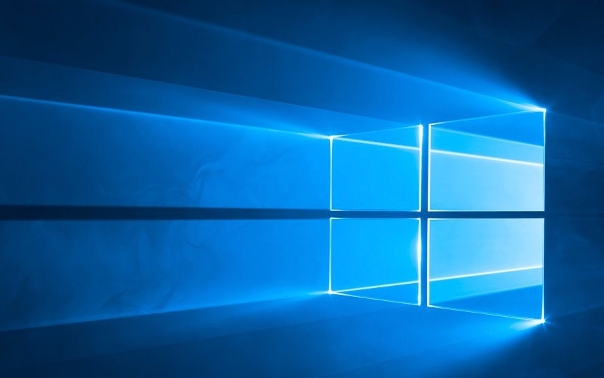
解决方案
通过组策略编辑器 (适用于Windows 11 Pro, Enterprise, Education):

- 按下
Win + R,输入gpedit.msc并回车,打开本地组策略编辑器。 - 依次导航到:
计算机配置->管理模板->Windows 组件->Windows Defender 防病毒程序。 - 在右侧窗格中找到“关闭 Windows Defender 防病毒程序”,双击它。
- 选择“已启用”,然后点击“应用”和“确定”。
- 重启你的电脑使更改生效。
- 按下
通过注册表编辑器 (适用于所有Windows 11版本):
- 按下
Win + R,输入regedit并回车,打开注册表编辑器。 - 导航到以下路径:
HKEY_LOCAL_MACHINE\SOFTWARE\Policies\Microsoft\Windows Defender - 如果在
Windows Defender下没有名为DisableAntiSpyware的DWORD (32 位) 值,你需要手动创建它。右键单击Windows Defender,选择“新建” -> “DWORD (32 位) 值”,并将其命名为DisableAntiSpyware。 - 双击
DisableAntiSpyware,将其数值数据设置为1。 - 重启你的电脑使更改生效。
- 按下
暂时关闭实时保护 (不建议长时间使用):

- 打开“Windows 安全中心”(可以通过在任务栏搜索框中输入“Windows 安全中心”找到)。
- 点击“病毒和威胁防护”。
- 在“病毒和威胁防护设置”下,点击“管理设置”。
- 找到“实时保护”选项,将其关闭。请注意,这只是暂时关闭,一段时间后或重启电脑后会自动重新启用。
禁用Windows Defender后如何确保系统安全?
禁用 Windows Defender 之后,你的系统就失去了一道重要的防线。为了弥补这个空缺,你需要采取额外的安全措施。最直接的方法是安装并激活一个可靠的第三方杀毒软件。市面上有很多选择,比如 Norton、McAfee、Bitdefender 等,选择一个适合你需求的,并确保它能提供实时保护、病毒扫描和恶意软件防护等功能。
除了杀毒软件,定期更新你的操作系统和所有应用程序也是至关重要的。软件更新通常包含安全补丁,可以修复已知的漏洞,防止黑客利用这些漏洞入侵你的系统。开启 Windows 的自动更新功能,可以确保你始终拥有最新的安全保护。
另外,养成良好的上网习惯也能大大降低风险。避免访问不安全的网站,不要轻易点击不明链接或下载未知文件。对于收到的电子邮件,要特别警惕钓鱼邮件,不要泄露个人信息或点击其中的链接。
为什么有时候禁用Windows Defender后,系统仍然提示安全风险?
即使你按照上述步骤禁用了 Windows Defender,Windows 安全中心可能仍然会显示警告或提示,这是因为 Windows 安全中心会监控系统的整体安全状态,即使 Defender 被禁用,它仍然会检查是否有其他安全软件在运行,以及系统是否启用了其他安全功能。
如果你已经安装了其他杀毒软件,但仍然收到警告,可能是因为 Windows 安全中心没有正确识别到你的第三方杀毒软件。在这种情况下,你可以尝试手动注册你的杀毒软件到 Windows 安全中心。具体方法是,打开你的杀毒软件,查看是否有“注册到 Windows 安全中心”或类似的选项。
另一种可能是,Windows 安全中心检测到某些安全设置未启用,比如防火墙、用户帐户控制等。你可以检查这些设置,确保它们都已启用。
此外,有时候重启电脑可以解决一些显示问题。如果警告仍然存在,可以尝试更新 Windows 或重置 Windows 安全中心。
禁用Windows Defender会影响系统性能吗?
Windows Defender 在后台运行,实时监控系统,这无疑会占用一定的系统资源。在某些情况下,尤其是在配置较低的电脑上,禁用 Windows Defender 可能会释放一些资源,从而提高系统性能。
然而,现代版本的 Windows Defender 已经进行了优化,对系统性能的影响已经很小。而且,禁用 Defender 后,你需要安装其他的杀毒软件来保护系统,而这些第三方杀毒软件同样会占用系统资源。因此,禁用 Defender 并不一定能显著提高系统性能。
如果你确实感觉 Windows Defender 影响了系统性能,可以尝试调整 Defender 的设置,比如排除一些常用的文件夹,避免 Defender 扫描这些文件夹。此外,定期清理系统垃圾文件,优化启动项,也能提高系统性能。
本篇关于《Win11关闭Defender详细教程》的介绍就到此结束啦,但是学无止境,想要了解学习更多关于文章的相关知识,请关注golang学习网公众号!
-
501 收藏
-
501 收藏
-
501 收藏
-
501 收藏
-
501 收藏
-
141 收藏
-
355 收藏
-
270 收藏
-
332 收藏
-
439 收藏
-
409 收藏
-
157 收藏
-
354 收藏
-
378 收藏
-
479 收藏
-
304 收藏
-
474 收藏
-

- 前端进阶之JavaScript设计模式
- 设计模式是开发人员在软件开发过程中面临一般问题时的解决方案,代表了最佳的实践。本课程的主打内容包括JS常见设计模式以及具体应用场景,打造一站式知识长龙服务,适合有JS基础的同学学习。
- 立即学习 543次学习
-

- GO语言核心编程课程
- 本课程采用真实案例,全面具体可落地,从理论到实践,一步一步将GO核心编程技术、编程思想、底层实现融会贯通,使学习者贴近时代脉搏,做IT互联网时代的弄潮儿。
- 立即学习 516次学习
-

- 简单聊聊mysql8与网络通信
- 如有问题加微信:Le-studyg;在课程中,我们将首先介绍MySQL8的新特性,包括性能优化、安全增强、新数据类型等,帮助学生快速熟悉MySQL8的最新功能。接着,我们将深入解析MySQL的网络通信机制,包括协议、连接管理、数据传输等,让
- 立即学习 500次学习
-

- JavaScript正则表达式基础与实战
- 在任何一门编程语言中,正则表达式,都是一项重要的知识,它提供了高效的字符串匹配与捕获机制,可以极大的简化程序设计。
- 立即学习 487次学习
-

- 从零制作响应式网站—Grid布局
- 本系列教程将展示从零制作一个假想的网络科技公司官网,分为导航,轮播,关于我们,成功案例,服务流程,团队介绍,数据部分,公司动态,底部信息等内容区块。网站整体采用CSSGrid布局,支持响应式,有流畅过渡和展现动画。
- 立即学习 485次学习
